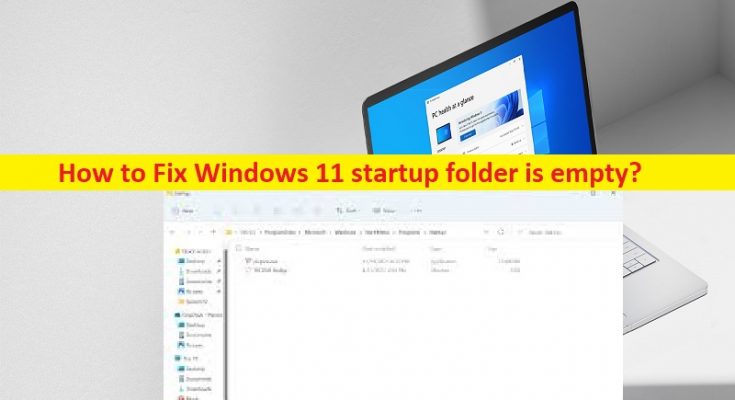O que é o problema ‘A pasta de inicialização do Windows 11 está vazia’?
Neste artigo, discutiremos como corrigir a pasta de inicialização do Windows 11 está vazia. Você será guiado com etapas/métodos fáceis para resolver o problema. Vamos iniciar a discussão.
‘A pasta de inicialização do Windows 11 está vazia’:
‘Pasta de inicialização’: a pasta de inicialização é um recurso disponível no sistema operacional Windows que permite executar automaticamente um conjunto especializado de programas quando o Windows é iniciado. A pasta de inicialização foi introduzida no Windows 95. A pasta de inicialização do Windows 11 contém uma lista de aplicativos ou programas que são executados automaticamente sempre que o computador é inicializado. A localização da pasta de inicialização pode variar um pouco em diferentes versões do Windows. Qualquer programa que precise ser executado automaticamente na inicialização deve ser armazenado como atalho nesta pasta.
No entanto, vários usuários relataram que enfrentaram a pasta de inicialização do Windows 11 é um problema vazio. Se você vir a pasta de inicialização vazia, isso não significa que nenhum aplicativo é carregado quando você inicializa o sistema operacional Windows. Você poderia ter usado o Gerenciador de Tarefas ou as configurações para configurar os aplicativos de inicialização, eles não seriam listados na pasta. Pode haver vários motivos por trás desse problema, incluindo tentar lembrar que você adicionou algum aplicativo à pasta.
Como muitos usam configurações ou gerenciador de tarefas para configurar aplicativos de inicialização, como resultado, a pasta de inicialização está vazia, embora muitos aplicativos sejam carregados na inicialização. Se você não estiver ciente, existem duas pastas de inicialização nas quais uma opera para usuários individuais e outra no nível do sistema. Portanto, há uma boa chance de você ter adicionado o aplicativo a um, mas está procurando no outro. Vamos para as etapas para corrigir.
Como corrigir a pasta de inicialização do Windows 11 está vazia?
Método 1: verifique as duas pastas de inicialização
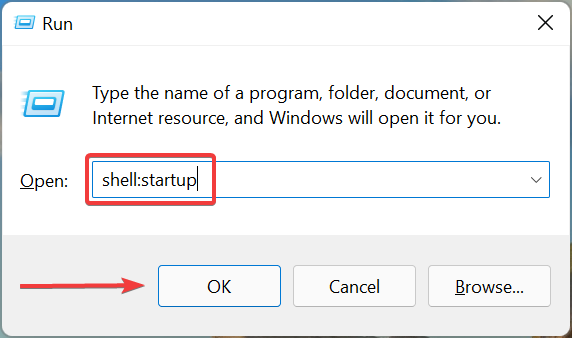
Passo 1: Pressione as teclas ‘Windows + R’ no teclado, digite ‘shell:startup’ na janela ‘Executar’ e pressione o botão ‘Ok’ para abrir a pasta de inicialização específica do usuário
Etapa 2: verifique se o aplicativo que você está procurando está localizado aqui. Caso contrário, verificaremos a pasta de inicialização comum
Passo 3: Agora, pressione as teclas ‘Windows + R’ no teclado novamente, digite ‘shell: inicialização comum’ na janela ‘Executar’ e pressione o botão ‘Ok’ para abri-lo
Passo 4: Verifique se o aplicativo está localizado aqui que você está procurando deve estar localizado em uma dessas pastas.
Método 2: Verifique se os aplicativos de inicialização foram configurados por meio do Gerenciador de tarefas

Passo 1: Pressione as teclas ‘CTRL + SHIFT + ESC’ no teclado para abrir o ‘Gerenciador de Tarefas’ e vá para a guia ‘Inicialização’
Passo 2: Localize o programa que você está procurando aqui e verifique se ele está Habilitado, na coluna ‘Status’
Passo 3: Caso contrário, selecione-o e clique no botão ‘Ativar’ na parte inferior. Mesmo que a pasta de inicialização do Windows 11 esteja vazia, você ainda pode definir um aplicativo para iniciar na inicialização usando o Gerenciador de Tarefas.
Método 3: Adicione os aplicativos novamente
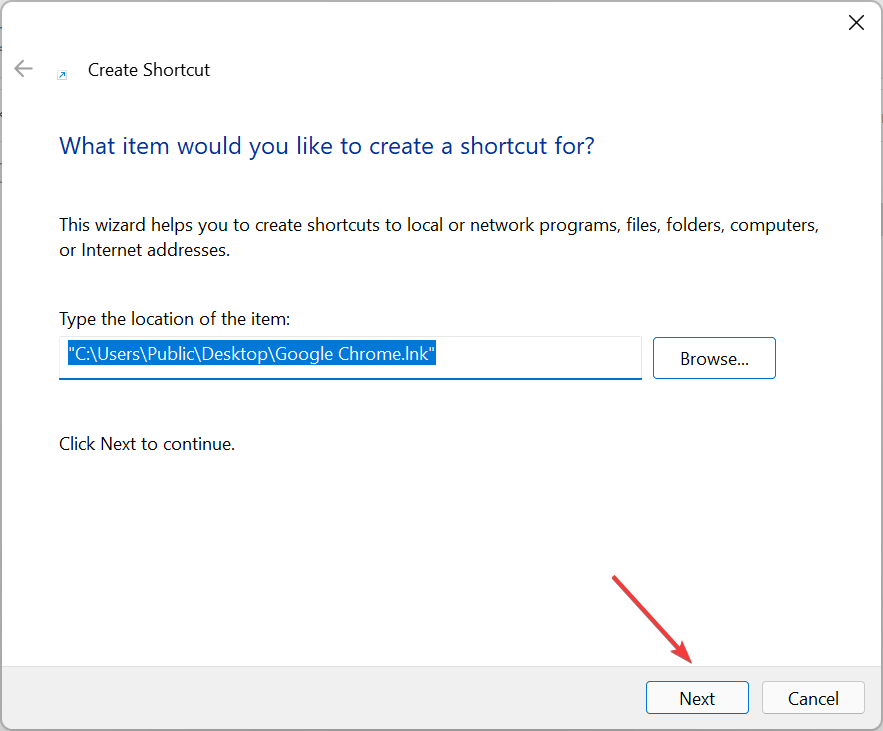
Passo 1: Abra o ‘File Explorer’ no Windows PC e vá para o seguinte caminho
- Para a pasta de inicialização específica do usuário, use o seguinte caminho:
C:\Users\kazim\AppData\Roaming\Microsoft\Windows\Start Menu\Programs\Startup
- Para a pasta de inicialização comum, use o seguinte caminho:
C:\ProgramData\Microsoft\Windows\Start Menu\Programs\Startup
Etapa 2: clique com o botão direito do mouse na parte vazia e selecione ‘Novo > Atalho’ para abrir a janela Criar atalho, clique em ‘Procurar’ e vá para o local onde o atalho está armazenado, selecione-o e clique no botão ‘Ok’
Etapa 3: clique em ‘Avançar > Concluir’ sem alterar o nome padrão inserido no campo de texto. Se a pasta estiver vazia, adicionar aplicativos manualmente ao fodler de inicialização no Windows 11 pode resolver o problema.
Corrija os problemas do Windows PC com a ‘Ferramenta de Reparo do PC’:
‘PC Reparar Ferramenta’ é uma maneira fácil e rápida de encontrar e corrigir erros de BSOD, erros de DLL, erros de EXE, problemas com programas / aplicativos, infecções por malware ou vírus no computador, arquivos do sistema ou problemas de registro e outros problemas do sistema com apenas alguns cliques.
Conclusão
Tenho certeza de que este post o ajudou em Como corrigir a pasta de inicialização do Windows 11 está vazia com maneiras fáceis. Você pode ler e seguir nossas instruções para fazê-lo. Isso é tudo. Para quaisquer sugestões ou dúvidas, por favor escreva na caixa de comentários abaixo.